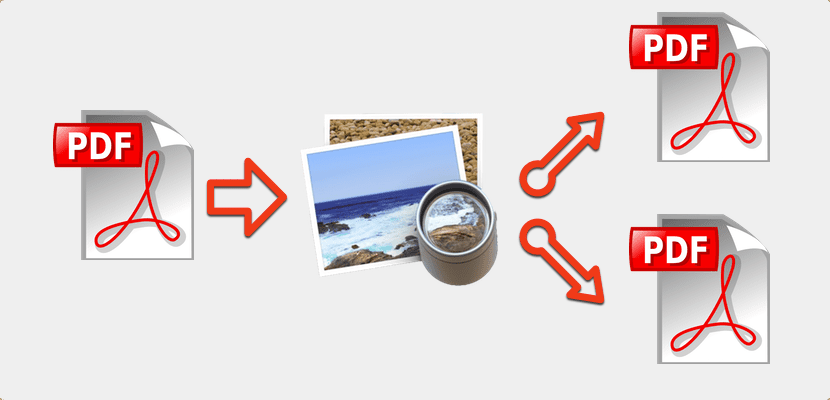
Η προεπισκόπηση έχει μεγάλο αριθμό λειτουργιών που δεν γνωρίζουμε, ίσως επειδή δεν είναι πολύ διαισθητική. Για μένα αυτό είναι το αδύνατο σημείο αυτής της υπέροχης εφαρμογής, αλλά μόλις τα γνωρίζετε, σας εξοικονομούν πολύ χρόνο στη μέρα μας. Για τη δουλειά μου, πολλές φορές λαμβάνω σε ένα PDF όλες τις πληροφορίες σχετικά με ένα αρχείο και πρέπει να το χωρίσω σε μέρη. Σε αυτήν την περίπτωση, πολλοί χρήστες εκτυπώνουν τις σελίδες που χρειάζονται. Για να το κάνετε αυτό, πρέπει να πατήσετε: αρχείο - εκτύπωση - υποδείξτε τις επιλεγμένες σελίδες - (κάτω αριστερά) - πατήστε εκτύπωση σε PDF.
Τώρα πρέπει απλώς να ονομάσετε το νέο αρχείο και να αποφασίσετε πού θέλετε να το φορτώσετε. Να θυμάστε ότι αυτή η ενέργεια μπορεί να γίνει από σχεδόν οποιαδήποτε εφαρμογή του συστήματος, δεν είναι αποκλειστική για την προεπισκόπηση.
Εάν κάνετε αυτήν την εργασία επανειλημμένα, είναι λίγο ακριβό και χρονοβόρο. Υπάρχει ένας πολύ πιο γρήγορος τρόπος δημιουργίας PDF από μια επιλογή σελίδων. Η μόνη απαίτηση είναι να έχουμε μια προεπισκόπηση στο Dock. Μόλις επαληθεύσετε τα παραπάνω, ακολουθήστε τα εξής βήματα: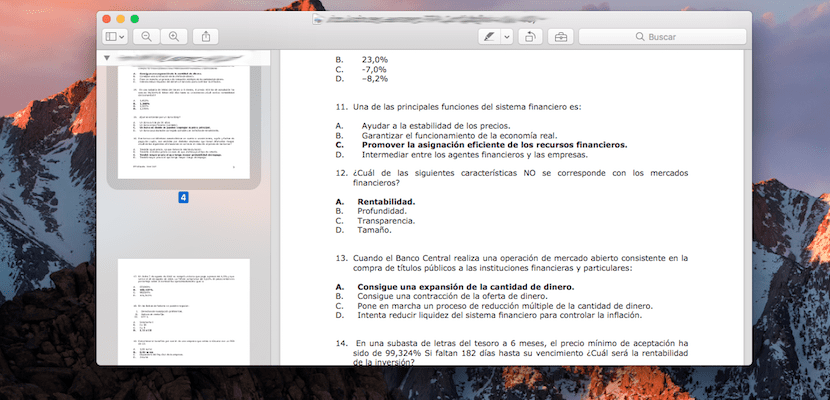
- Ανοίξτε το PDFΑς το ονομάσουμε matrix, με προεπισκόπηση.
- Τώρα πρέπει άνοιγμα μικρογραφιών. Για να το κάνετε αυτό, το πιο απλό είναι να κάνετε κλικ στο αναπτυσσόμενο μενού του πρώτου εικονιδίου στα αριστερά. Εκεί θα βρείτε μινιατούρες. Κάντε κλικ σε αυτό.
- Θα δείτε μια σύνοψη όλων των σελίδων του εγγράφου. Κάνοντας κλικ σε ένα από αυτά, η σελίδα ανοίγει στα δεξιά. Ιδανικό για τον εντοπισμό των σελίδων που θα αποτελούν το νέο μας PDF.
- Τώρα πρέπει επιλέξτε τις σελίδες που θα αποτελούν το νέο σας PDF. Πρέπει να επιλέξετε τις μικρογραφίες που αντιστοιχούν σε αυτές τις σελίδες. Εάν είναι λίγα, μπορείτε να κάνετε κλικ σε καθένα από αυτά κρατώντας πατημένο το πλήκτρο Cmd. Σε περίπτωση που είναι πολλά και με συσχετιστικό τρόπο, πατήστε το πρώτο, πατήστε κεφαλαία γράμματα και χωρίς να το αφήσετε, πατήστε το τελευταίο.
- Τέλος, σύρετε αυτήν την επιλογή στο εικονίδιο προεπισκόπησης στο Dock. Θα δημιουργηθεί ένα νέο PDF με την επιλογή σας και πρέπει απλώς να το μετονομάσετε και να το πείτε πού θέλετε να τοποθετήσετε το νέο αρχείο.
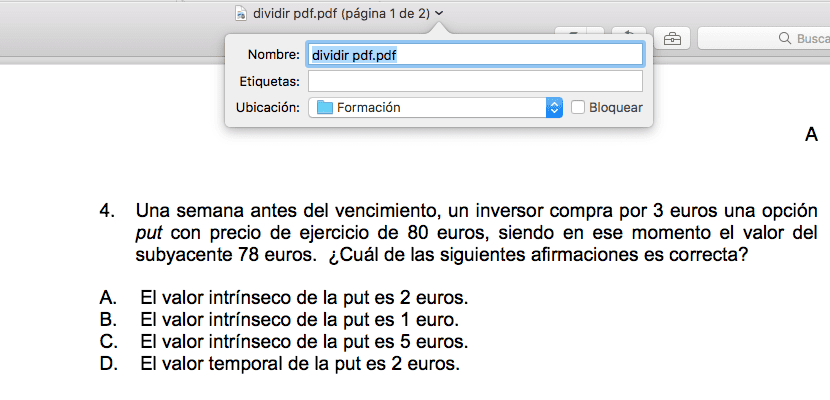
Όταν το έχετε κάνει δύο φορές, θα δείτε τον χρόνο που κερδίζετε σε αυτήν την ενέργεια.